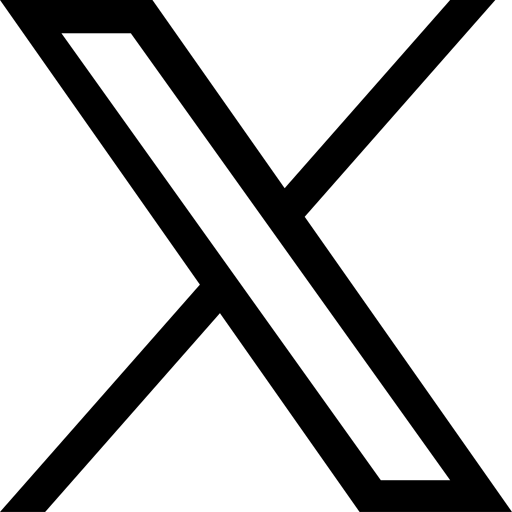2017-09-12
為Android手機加入iOS風格控制中心
iOS 11快將出現,裏面的控制中心可快速操作手機的功能,至於Android作業系統本身也有類似的快速啟動列。筆者發現近日有個名為Control Center的工具,擁有跟iOS 11控制中心相同風格的使用介面,不單提供跟iOS一樣的功能,最重要還可用來啟動應用程式及其他額外功能如熒幕截圖及鎖定熒幕等,值得在這裏各讀者介紹。

軟件名稱:Control Center
最新版本:1.1.8
軟件類型:免費軟件
使用前設定
在使用Control Center前,必須在手機設定中的協助工具啟動才可運作。首次開啟Control Center按畫面上方的文字,便會直接進入相關設定,這時點選Control Center再根據裏面的指示作確認便可。


Control Center的提供多項個人化設置,例如你可調校開啟工具的觸控區域,所顯示的位置及大小、震動回應或設定控制中心的背景顏色也可。透過裏面提供的個人化功能,大家可設計一個自己喜愛的界面。


此外,Control Center可在控制中心加入應用程式捷徑,在Control Panel設定中按下App Shortcut便可從清單中選擇你要加入的應用程式,加入後就會相關捷徑便會出現於控制中心下方。

Control Center本身也支援手勢操作,在觸控區域透過不同的手勢來啟動指定功能,如熒幕截圖、鎖定熒幕及開啟分割畫面等。在設定畫面按下相關的手勢操作,便能從功能表中立即選用。



值得留意是,若你在手勢操作選用鎖定熒幕功能的話,就必須在Control Center設定中點選Admin Permission,再到裝置管理員允許Control Center鎖定熒幕,否則便無法用到這個功能。


使用方式
以後開啟Control Center便會看到一個iOS 11風格的快速設定畫面,在這裏你可以開關手機的通訊功能,也能調校熒幕亮度及手機音量,又或者是播放音樂等。如之前加入了應程式捷徑,更會在畫面下方出現。

控制中心的部分功能,如音樂播放、計算機及拍攝等,首次按下會出現應用程式選取畫面,在這裏只要點選相關的應用程式便可。

最後,長按控制中心的部分功能也會出現獨立設定畫面,例如音量就可調校鈴聲、媒體及通知聲音;按下自動關閉熒幕可選擇啟動的時間等。

《經濟通》所刊的署名及/或不署名文章,相關內容屬作者個人意見,並不代表《經濟通》立場,《經濟通》所扮演的角色是提供一個自由言論平台。
【香港好去處】etnet全新頻道盛大推出!全港最齊盛事活動資訊盡在掌握!► 即睇